屏幕使用时间是可以限定在规定时间内,不允许做其他的事情,是为了更好的避免在不注意的时候孩子碰触电脑,导致其他问题出现,也是限制孩子随意玩电脑的一个比较实用的方式,那么问题来了,长时间不用,屏幕使用时间密码忘了,怎么办?解决方法来了解一下吧!
先科普一下如何设置屏幕使用时间
使用“家人共享”管理儿童帐户,请按以下步骤操作: 选取苹果菜单 >“系统偏好设置”,然后点按“屏幕使用时间”。
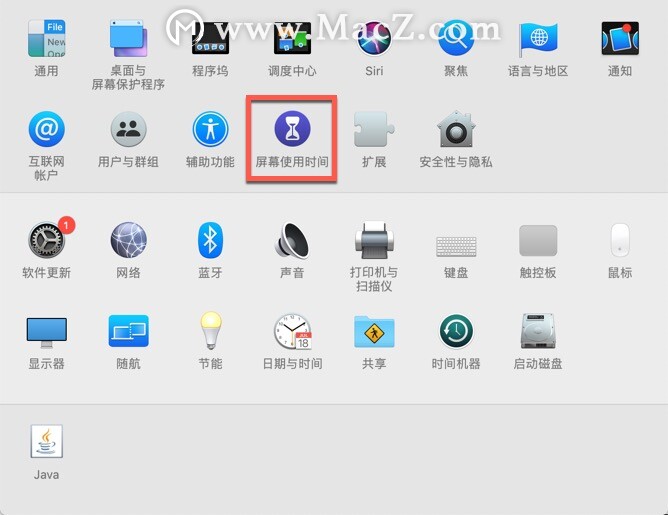
从左上角的菜单中选取您孩子的姓名。 点按左下角的“选项”。 选择“为屏幕使用时间设置密码”,然后在系统提示时输入密码。 如果您使用的是最新版本的 macOS,您将看到提示您输入 Apple ID 以启用“屏幕使用时间”密码恢复功能的选项,以防您忘记了“屏幕使用时间”密码。
如果您没有使用“家人共享”来管理儿童帐户,请按以下步骤操作: 确保您当前使用的是孩子使用的那台 Mac,并且您已登录孩子所用的标准帐户。如果您不确定该怎么做,只需继续完成下面的步骤:“屏幕使用时间”将会帮助您。 选取苹果菜单 >“系统偏好设置”,然后点按“屏幕使用时间”。
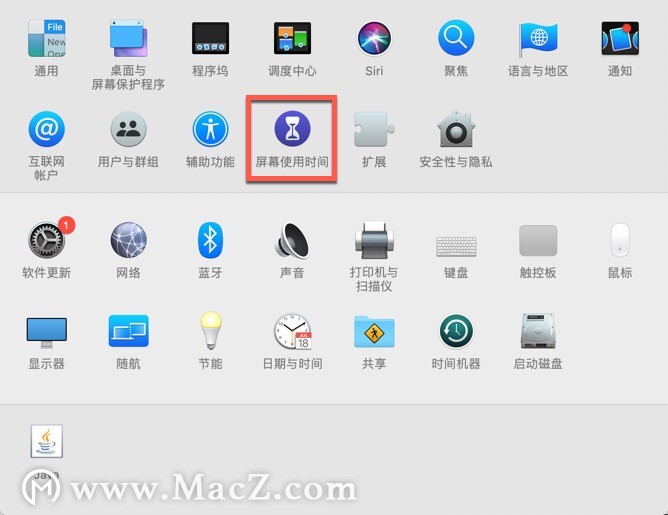
设置“停用时间”、“App 限额”、“限定通信”和“内容与隐私”,在其中添加您想要为孩子设定的所有限制。

点按左下角的“继续”。
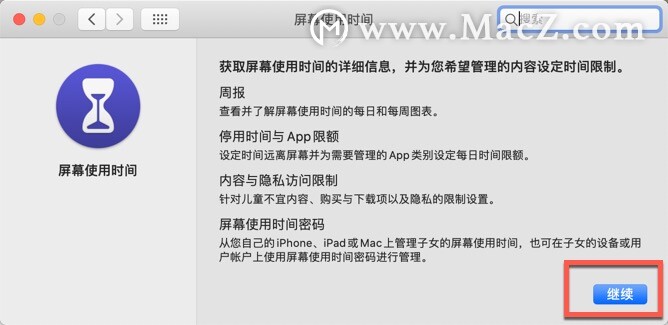 选择“为屏幕使用时间设置密码”,然后在系统提示时输入密码。
选择“为屏幕使用时间设置密码”,然后在系统提示时输入密码。
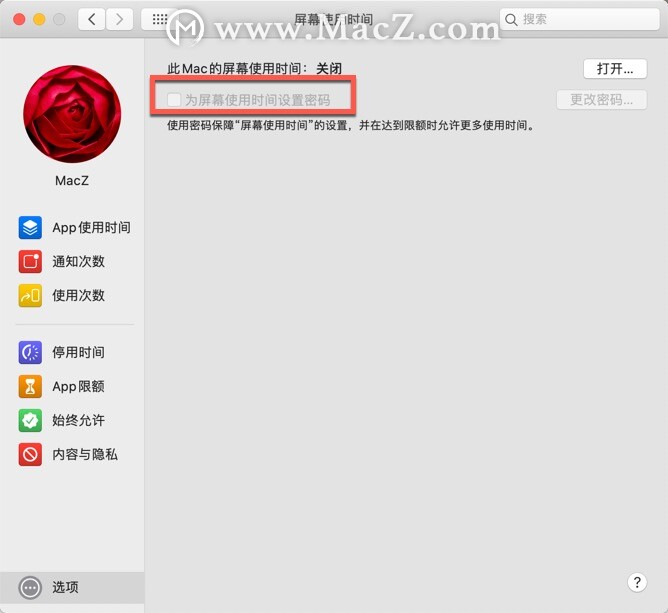
如果您使用的是最新版本的 macOS、iOS 或 iPadOS,您将看到提示您输入 Apple ID 以启用“屏幕使用时间”密码恢复功能的选项,以防您忘记了“屏幕使用时间”密码。
划重点
如果您忘记了您的屏幕使用时间密码或“家人共享”群组中某位成员的屏幕使用时间密码,请按照以下步骤操作。 确保您的 Mac 已更新至 macOS Catalina 10.15.4 或更高版本。 选取苹果菜单 >“系统偏好设置”,然后点按“屏幕使用时间”。
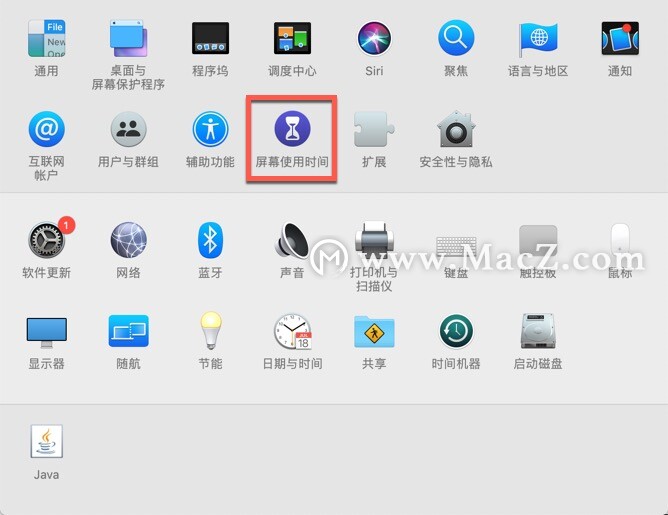
点按左下角的“ 选项”。
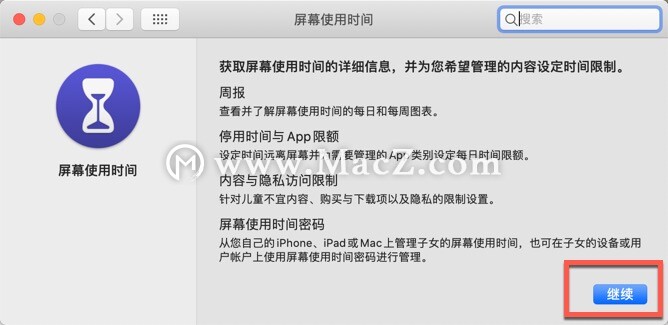
点按“更改密码”,然后点按“忘记密码?”。
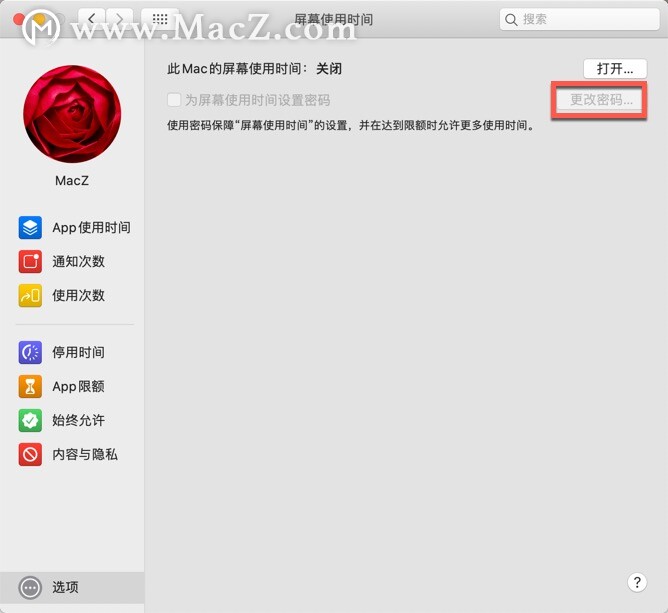
输入用于设置屏幕使用时间密码的 Apple ID 和密码*。输入新的屏幕使用时间密码,然后再次输入以确认。
以上就是今天文章的全部内容了,希望能对您有所帮助!



